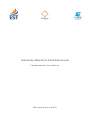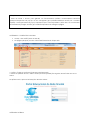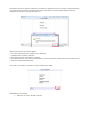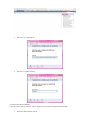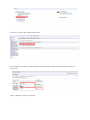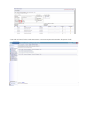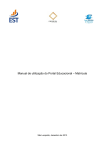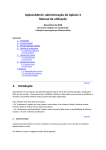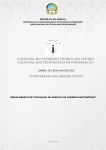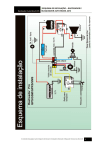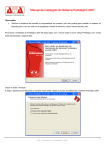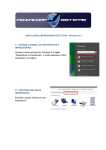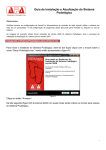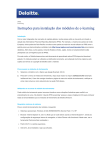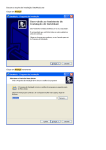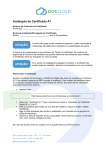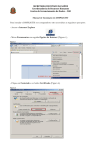Download Manual de utilização do Portal Educacional
Transcript
Manual de utilização do Portal Educacional Para docentes dos Cursos Técnicos São Leopoldo, junho de 2014 ATENÇÃO! * Antes de iniciar o acesso, para garantir um funcionamento perfeito, recomendamos desativar qualquer bloqueador de pop-up do seu navegador (que preferencialmente deverá ser o Internet Explorer). Os bloqueadores de pop-up impedem que o Portal seja aberto. Além disso, há outras barras de ferramentas (Google, antivírus) que também impedem de carregar a página. ACESSANDO O PORTAL EDUCACIONAL Acesse o site da EST (www.est.edu.br) Na página principal, procure o link Portal Educacional. Clique nele. • Usuário: Código do professor informado pela Secretaria. • Senha: No primeiro acesso, utilize a senha provisória (123456). Em seguida, deverá criar uma nova senha. Na próxima tela, repita as informações descritas acima: ALTERANDO A SENHA No primeiro acesso ao portal é solicitado ao professor a criação de uma nova senha. Atenção! Escolha a nova senha com cuidado. Qualquer pessoa que descubra sua senha poderá alterar notas (nas disciplinas do professor), número de faltas, etc. Algumas dicas para uma senha segura: • Use uma senha longa de, no mínimo, seis caracteres; • Combine letras, número e símbolos; • Evite sequências de caracteres ou números; • Evite senhas óbvias, como datas de nascimento, nomes de animais, sobrenome, nome da escola, etc; • Altere sua senha periodicamente. Para criar a nova senha, preencha os dados solicitados na tela: ALTERANDO A COLIGADA: Selecione a opção “alterar contexto”; Selecione a “coligada 34”; Selecione o perfil Professor; LOCALIZANDO‐SE NO SISTEMA Uma vez conectado ao sistema, siga os seguintes passos para chegar à tela principal: Selecione Notas/faltas etapas; • Selecione a turma que deseja lançar notas: Na tela seguinte, confira os dados e preencha as informações solicitadas. Em seguida, clique em “selecionar”: ‐ Após a digitação, clique em “Salvar”: ‐ Para sair do Portal, feche a tela da turma e, ao retornar para tela anterior, clique em “Sair”: